Projekt- und Kapazitätsplanung
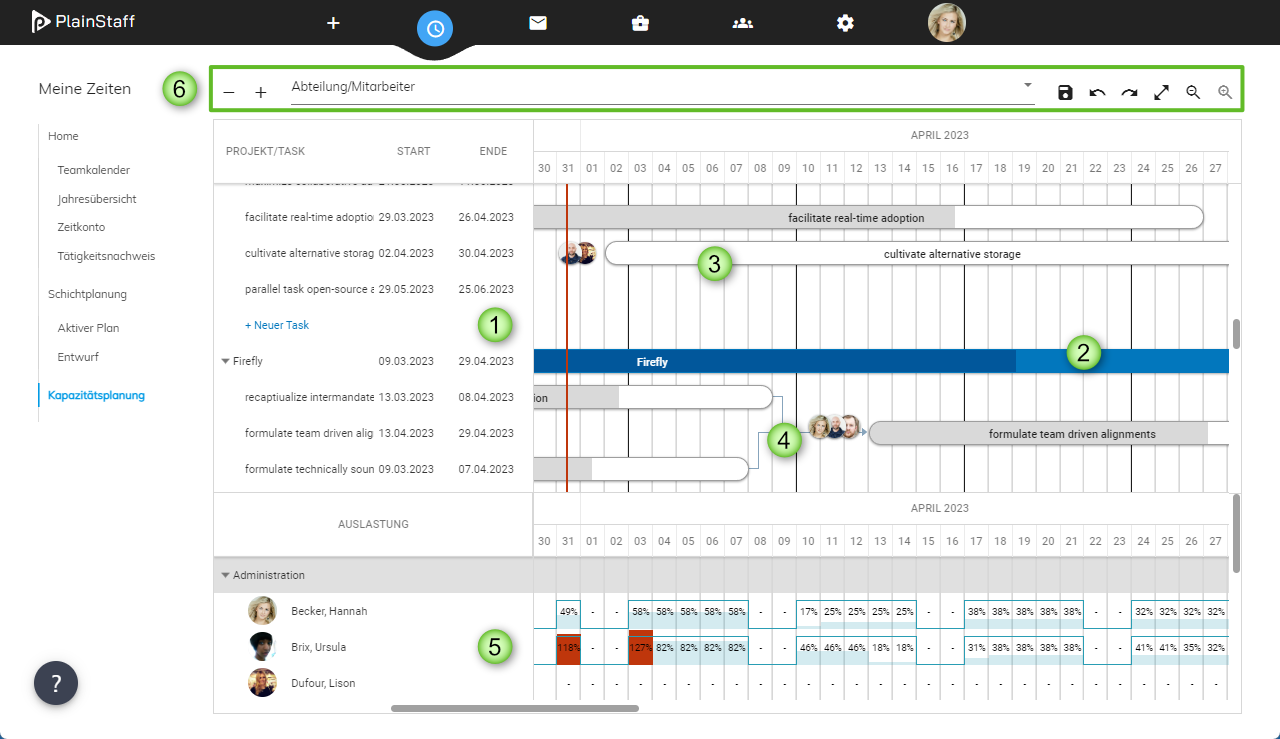
Mit Hilfe des PlainStaff Moduls Kapazitätsplanung lassen sich Projekte besser und übersichtlicher planen und vor allem die Auslastung der Mitarbeiter in der Projektplanung auf einen Blick optimieren. Sämtliche Änderungen an der Planung werden zunächst nur im Entwurf gemacht und erst mit einem Klick auf den “Speichern” Button werden die Änderungen tatsächlich durchgeführt.
Die Projektplanung
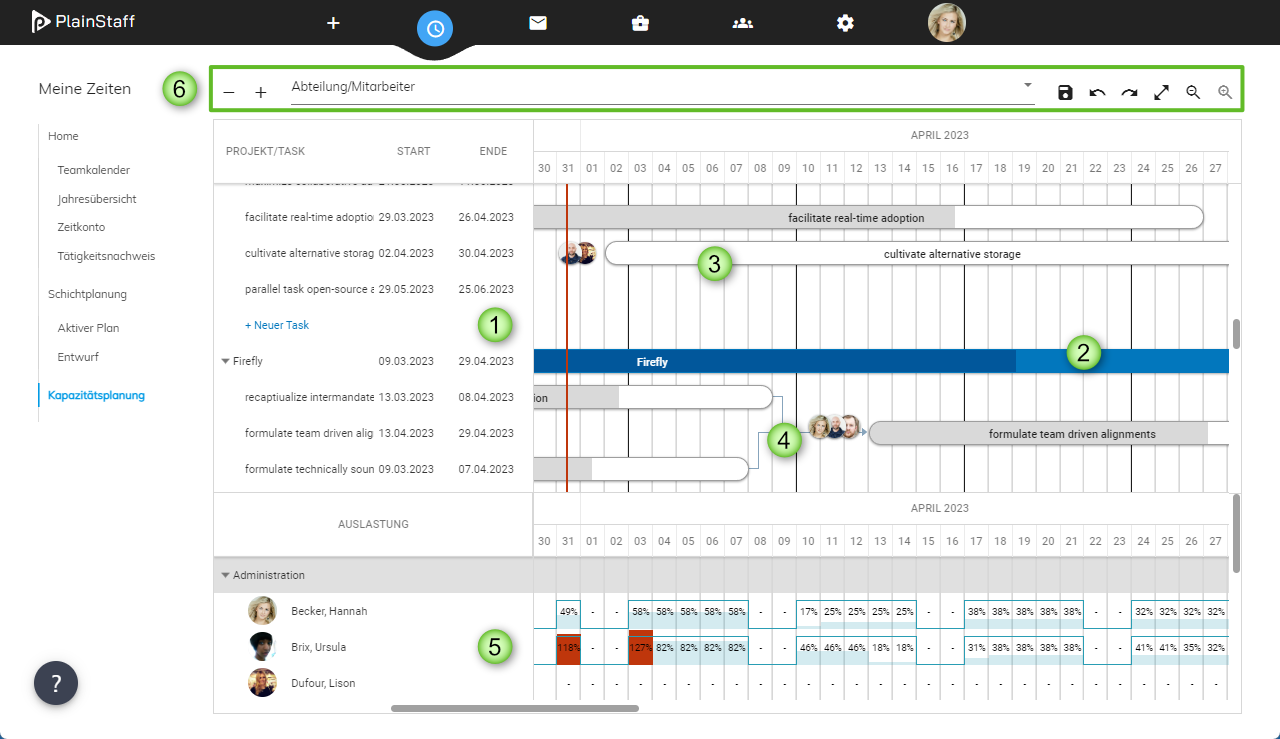
- Die Taskliste zeigt alle laufenden Projekte (bzw. das aktuell ausgewählte Projekt) mit ihren Tasks an.
- Die Projektbalken (farbig) zeigen die Laufzeit der Projekte im Gantt Chart an. Der dunkel hinterlegte Bereich repräsentiert den prozentualen Verbrauch des Gesamtbudgets des Projektes. Mit einem Klick auf einen Projektbalken kann der Projektdialog geöffnet werden.
- Die Taskbalken (grau) zeigen die Laufzeiten und die zugeordneten Mitarbeiter der Tasks aus den Projekten im Gantt Chart an. Auch hier repräsentiert der dunkel hinterlegte Bereich den prozentualen Verbrauch des Taskbudgets. Die Piktogramme vor den Task-Balken zeigen die zugeordneten Mitarbeiter an. Es werden jeweils maximal 3 Mitarbeiter angezeigt. Ein Klick auf den Taskbalken öffnet den Taskdialog. Die Taskbalken können mit der Maus verschoben werden und wenn du am Anfang oder Ende des Balken mit der Maus anfasst kannst du die Länge der Balken verändern.
- Die Taskbalken können mit Pfeilen miteinander verbunden werden, indem am Anfang oder Ende des Taskbalken mit der Maus der runde Verbinder angefasst wird. Diese Verbindungen haben aktuell nur eine informative Funktion.
- Die Ressourcenliste zeigt alle Mitarbeiter mit ihren Kapazitäten und ihrer Auslastung an.
- Die Toolbar bietet folgende Bedienungselemente:
- Alle Projekte einklappen
- Alle Projekte ausklappen
- Projekte und Tasks nach Mitarbeitern oder Abteilungen filtern
- Alle gemachten Änderungen speichern
- Die letzte Änderung rückgängig machen
- Die letzte rückgängig gemachte Änderung wiederherstellen
- Auf ganzen Bildschirm vergrößern
- Zeitleiste heraus zoomen
- Zeitleiste hinein zoomen
Die Taskbalken
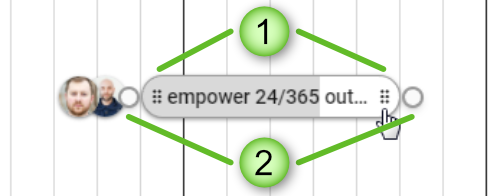
- Anfasser zur Veränderung der Länge des Balken
- Anfasser zur Erstellung von Verbindungen zwischen den Tasks
Das Kapazitätsdiagramm
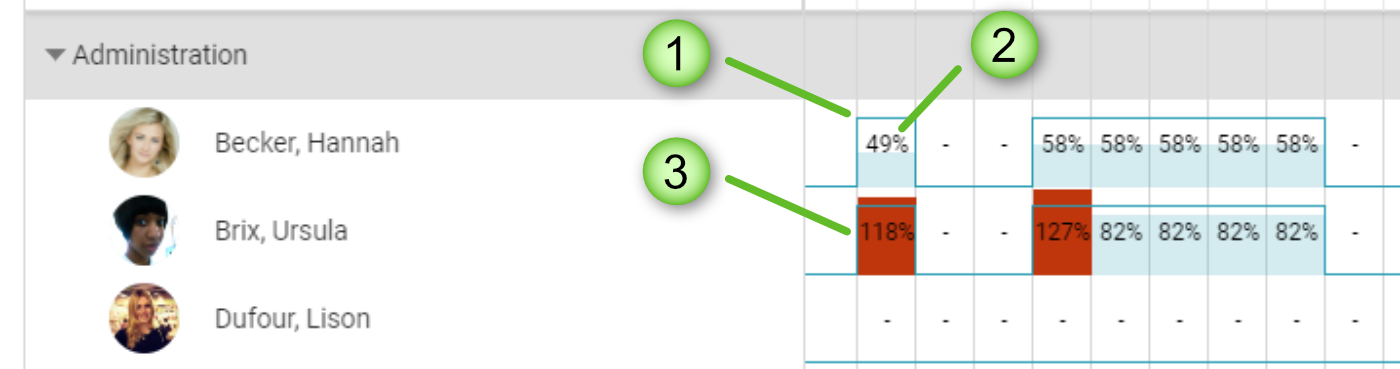
- Die dunkle Linie zeigt die Kapazität der Mitarbeiter an. Diese ergibt sich aus dem Arbeitszeitmodell abzüglich vorhandener Buchungen. Bei Ist=Soll, Soll=0 oder Ist=0 Buchungen wird die Kapazität auf 0 gesetzt. Bei Zeitbuchungen wird die gebuchte Zeit von der Kapazität abgezogen. Sollten die Mitarbeiter nicht zu 100% ihrer Arbeitszeit für Projekte zur Verfügung stehen, so kann die Kapazität im Arbeitszeitmodell entsprechend angepasst werden.
- Der helle Balken zeigt die verplanten Stunden und die Prozentzahl den Quotienten aus verplanten Stunden und vorhandener Kapazität an. Die verplanten Stunden ergeben sich aus den im Task angegebenen geplanten Stunden abzüglich der bereits gebuchten Stunden gleichmäßig verteilt auf die Tage mit Kapazität > 0.
- Falls die verplanten Stunden größer sind als die zur Verfügung stehenden Kapazität, wird der Balken rot eingefärbt.